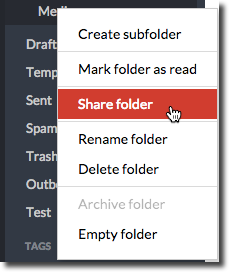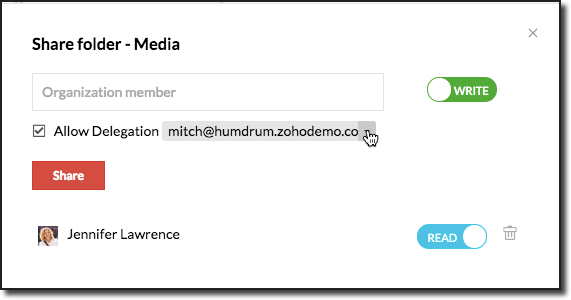Berbagi Folder
Berbagi folder membantu Anda membagikan folder email kepada anggota organisasi Anda. Pengguna yang telah Anda bagi folder bisa melihat email dan mengomentarinya.
Hanya folder kustom yang bisa dibagikan. Opsi berbagi folder tidak tersedia untuk folder bawaan. Ada tiga tingkat izin yang tersedia saat berbagi folder kustom.
Cara Kerja Berbagi Folder:
Anda bisa membagikan folder kustom buatan Anda kepada pengguna lainnya di organisasi Anda.
- Klik kanan folder kustom, dan pilih opsi 'Share Folder' (Bagikan Folder).
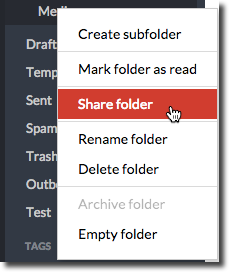
- Di dialog yang muncul, ketikkan beberapa huruf dari nama orang yang ingin Anda bagi folder.
- Pilih anggota organisasi yang ingin Anda bagi folder.
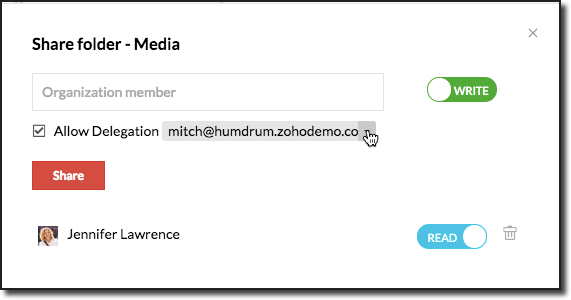
- Pilih 'Permission' (Izin) untuk tiap pengguna. Izin berbagi yang tersedia adalah
- Read (Dibaca)
- Write (Tulis)
- Delegate (Delegasi)
- Klik Share (Bagikan) untuk mengirimkan undangan kepada pengguna lain ke folder yang Anda Bagikan.
Setelah Anda mengundang pengguna, mereka akan mendapatkan notifikasi tentang 'Shared folder' (Folder Bersama). Pengguna dapat menerima atau menolak undangan berdasarkan preferensi mereka.
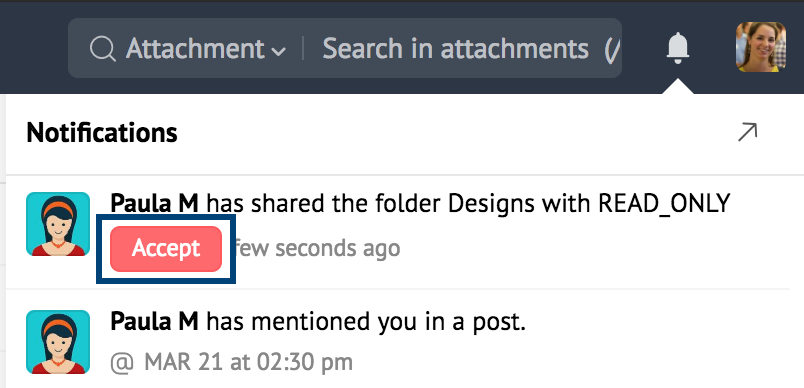
Setelah mereka menerima undangan berbagi, folder Anda akan muncul di bagian 'Shared with Me' (Dibagikan kepada Saya).
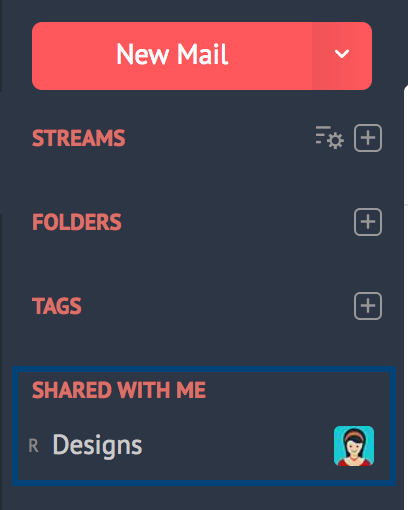
Setelah itu, email dalam folder itu bisa dikerjakan bersama. Anda atau anggota lain yang telah diberi akses dapat mengomentari email di folder bersama. Semua kolaborator akan diberi tahu tentang komentar. Anda dapat mengonfigurasi 'Filter' untuk memindahkan beberapa email ke folder bersama. Dengan ini, email baru yang sesuai dengan ketentuan dalam filter akan dipindahkan ke folder bersama dan dibagikan secara otomatis kepada pengguna lain. Anda juga dapat memindahkan email secara manual ke folder bersama.
Sekarang Anda juga bisa membagikan email secara individual di folder bersama. Namun pengguna lainnya tidak dapat memindahkan email ke folder bersama ini.
Bagikan sebagai Baca Saja:
Jika Anda membagikan folder dengan izin 'Read' (Baca), pengguna lainnya akan dapat membaca email dalam folder dan menambahkan komentar saja. Namun, email tidak akan ditandai sebagai dibaca meskipun pengguna sudah membaca email tersebut.
Bagikan dengan Izin Tulis
Jika Anda membagikan folder dengan izin 'Write' (Tulis), selain membaca dan mengomentari email, mereka bisa melakukan hal-hal berikut:
- Menambahkan Bendera ke email.
- Email akan ditandai sebagai sudah dibaca.
- Bendera juga akan dibagikan dan terlihat oleh semua kolaborator.
Catatan:
- Folder yang telah dibagikan kepada Anda dapat dilihat di semua klien IMAP Desktop (Outlook, Mac Mail, Thunderbird, Spark), dan di aplikasi email native di Android dan iPhone.
- Klien IMAP Thunderbird juga mendukung berbagi folder dari klien dengan izin Baca dan Tulis. Pelajari selengkapnya.
Folder Delegasi:
Saat mendelegasikan folder, Anda bisa memilih 'From Address' (Alamat Asal) dari akun Anda saat membagikan folder. Pengguna akan dapat membaca, mengomentari, dan merespons atau membalas email atas nama Anda. Delegasi memungkinkan pengguna membalas email di folder mewakili Anda dengan alamat email yang dipilih.